¿El almacenamiento del iPhone está lleno de episodios y programas de Podcasts? Eliminar los podcasts no reproducidos y descargados del iPhone es lo que deberá hacer. Con solo 2 pasos con el borrador de Podcasts, puede eliminar Podcasts múltiples o completos del iPhone.

100% Seguro. Sin anuncios.
100% Seguro. Sin anuncios.
Podcasts es una gran aplicación que te brinda una gran cantidad de placer auditivo.
A diferencia de la aplicación de música tradicional, Podcasts creará entretenimiento e información solo si se suscribe al programa de podcast individual. Además, puede transmitir y descargar programas y episodios de podcast favoritos en su iPhone.
A pesar de las maravillosas historias de audio, consumirá mucho almacenamiento en su iPhone después de un período.
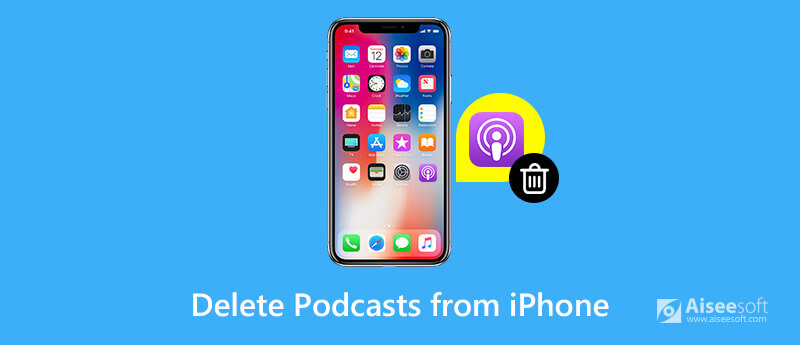
Si ha tenido problemas con la ocupación masiva de espacio de Podcasts en iPhone, la publicación será útil.
No se requiere torcer el brazo, pero la guía fácil y completa a continuación le mostrará cómo eliminar podcasts de iPhone, incluidos elementos individuales, antiguos, no reproducidos, descargados, etc.
La forma más rápida de liberar el almacenamiento del iPhone es eliminar podcasts individuales, lo que eliminará los episodios no reproducidos, reproducidos y descargados del propietario del podcast suscrito.
Para eliminar los Podcasts individuales, puede acceder a ellos de 2 maneras.
1. corrida Pódcasts app en tu iPhone > Navega por el "de Recursos"pestaña > Pulsar"Shows" > Haga clic en "Editar" opción en la esquina superior derecha > Busque el programa de podcast individual suscrito y toque el ícono menos en la esquina superior izquierda de la portada del podcast para eliminarlo.
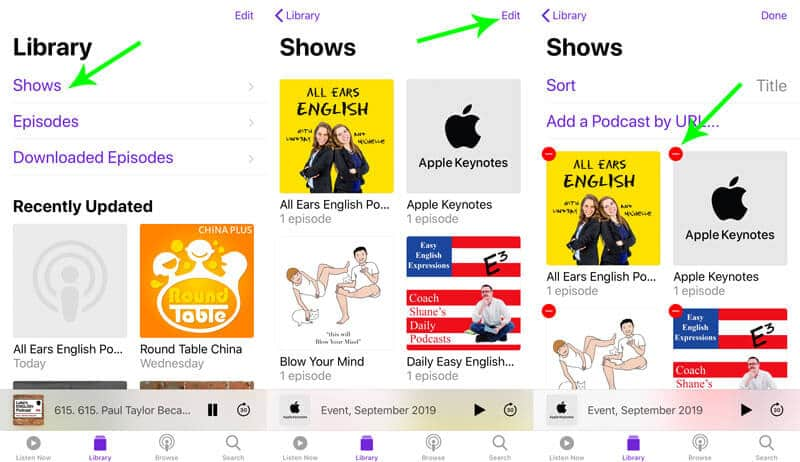
2. Otra forma de eliminar el podcast con los episodios requiere pasos adicionales.
Ejecute la aplicación Podcasts en su iPhone> Navegue por "de Recursos"pestaña > Pulsar"Shows" > Encuentra el podcast individual que deseas eliminar > Toca la opción de tres puntos debajo de la portada de Podcasts > Presiona "Eliminar de la biblioteca" en la opción desplegable para eliminar a la persona con los episodios de su iPhone.
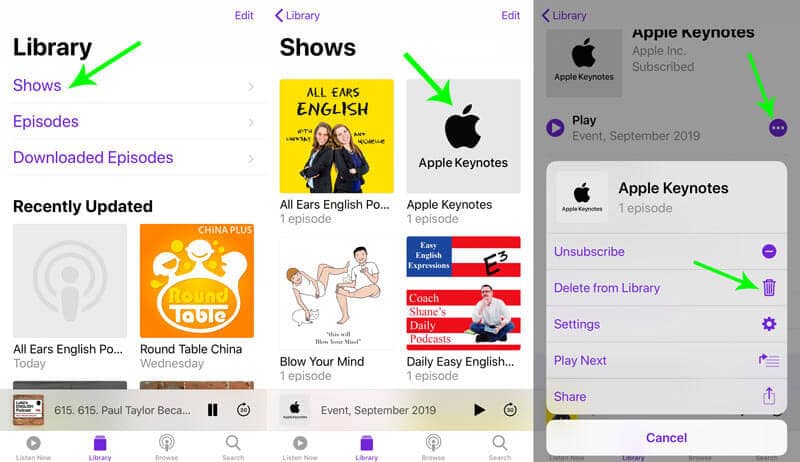
Aún así, ¿te gusta el podcast, pero quieres borrar los episodios reproducidos o no reproducidos? Eso es lo que mostrará la siguiente parte.
En términos generales, los episodios se eliminarán automáticamente 24 horas después de reproducirlos.
Por otro lado, si Ud. desactivar la opción, tendrás que borrar los episodios manualmente.
Ahora, seamos claros acerca de los pasos para eliminar uno o varios episodios de Podcasts como se muestra a continuación.
Si está reproduciendo el episodio de Podcasts, los pasos son sencillos.
Simplemente abra la aplicación Podcasts en iPhone> Presione la pestaña Reproducir ahora en la parte inferior para maximizar la pantalla de reproducción> Toque la opción de tres puntos en la esquina inferior derecha> Presione "Eliminar…" para eliminar el episodio reproducido de su iPhone.
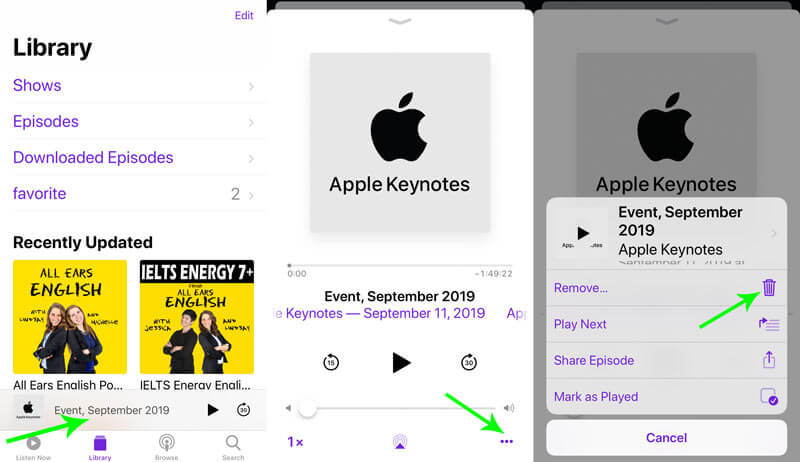
Para aquellos episodios no reproducidos de la aplicación Podcasts, puede eliminarlos de varias formas.
Abierto Pódcasts app en tu iPhone > Navega por el "de Recursos"pestaña > Pulsar"Episodios" y todos los episodios reproducidos y no reproducidos se mostrarán aquí > Busque el episodio que desea eliminar y deslícese hacia la izquierda, y el "BorrarSe mostrará la opción ". Solo tócala.
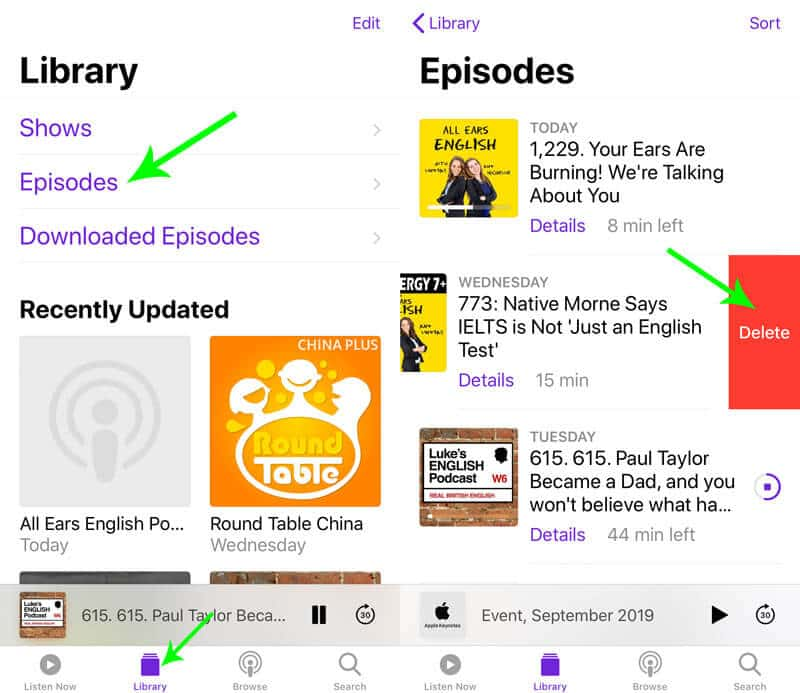
Luego repita los pasos para eliminar los episodios de Podcasts uno por uno.
Seguramente habrás notado que los episodios descargados aún están en tu iPhone.
No te preocupes, y eso es lo que te mostrará la siguiente parte.
Eliminar los episodios descargados que no necesitarás es otra forma de obtener más almacenamiento en el iPhone.
Nuevamente, abra la aplicación Podcasts en iPhone> Visite "de Recursos"pestaña > Pulsar"Episodios descargados" > Encuentra el episodio que deseas eliminar y deslízate hacia la izquierda para presionar "Eliminar" opción para eliminar los episodios descargados de Podcasts en iPhone.
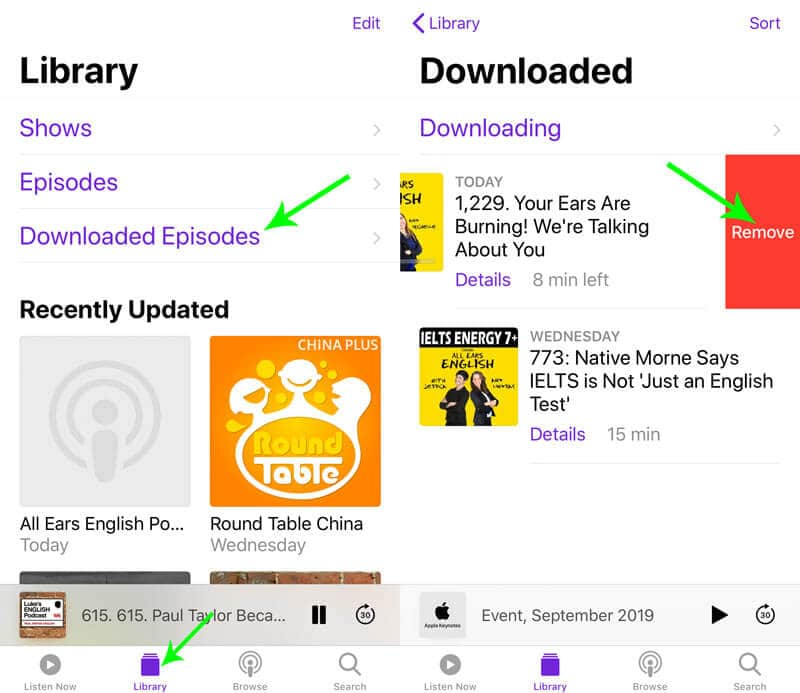
Si no desea conservar las descargas de un programa de Podcasts, puede mover todos los episodios del programa a la vez.
En tu iPhone, ve a "Ajustes">"General">"Almacenamiento de iPhone" > Desplácese hacia abajo para tocar "Pódcasts" > debajo "RECOMENDACIONES", verás todos los episodios descargados de los programas de Podcasts. Presiona el "Editar" y toque el signo menos rojo para eliminar todos los episodios de un programa en el iPhone.
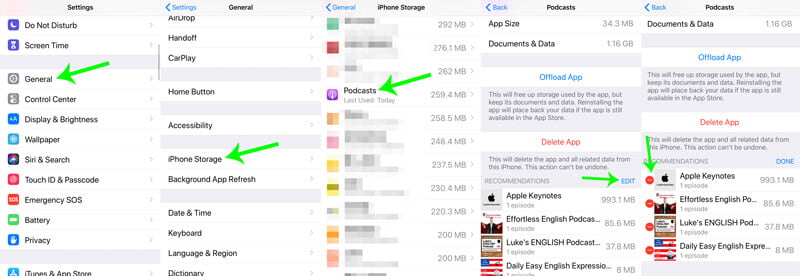
Seguramente, si tiene episodios masivos en Podcasts, entonces debe preocuparse por sus dedos.
Para eliminar rápidamente los múltiples episodios descargados de Podcasts, puede probar la herramienta de terceros, FoneTrans.
Aiseesoft FoneTrans es la herramienta de administración y transferencia de datos de iPhone, que sincroniza, exporta, elimina y archivos de iPhone en la computadora.

Descargas
100% Seguro. Sin anuncios.
100% Seguro. Sin anuncios.
Ahora, entremos directamente.
Descarga gratis este software a tu computadora, instálalo y ejecútalo inmediatamente.
Conecte el iPhone a su computadora con el cable USB y este software detectará su iPhone automáticamente.
No olvide desbloquear su iPhone y toque el botón "Confiar" en su iPhone, si es la primera vez que conecta su iPhone a la computadora.
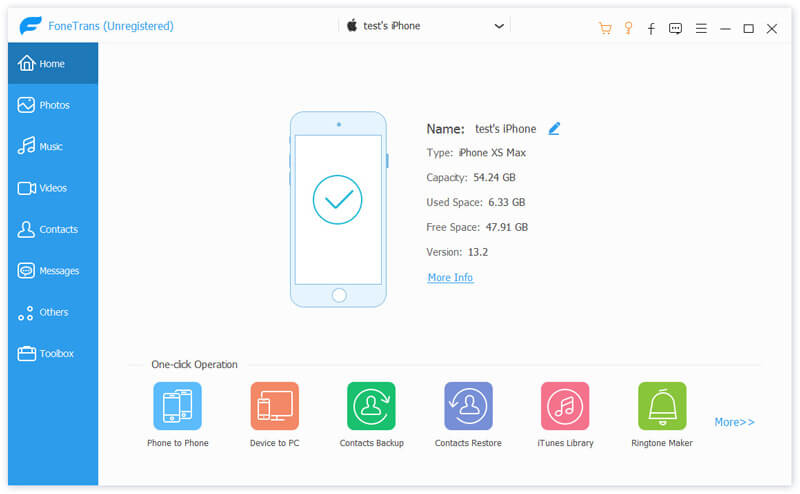
Haz clic en el botón Música" pestaña de la barra lateral izquierda después de que su iPhone se detecte con éxito. Seleccione "Pódcasts", y se mostrarán todos los Podcasts en su iPhone. Marque la casilla en la esquina superior izquierda de la portada de Podcasts y presione "Borrar" en la parte superior para eliminarlos inmediatamente.
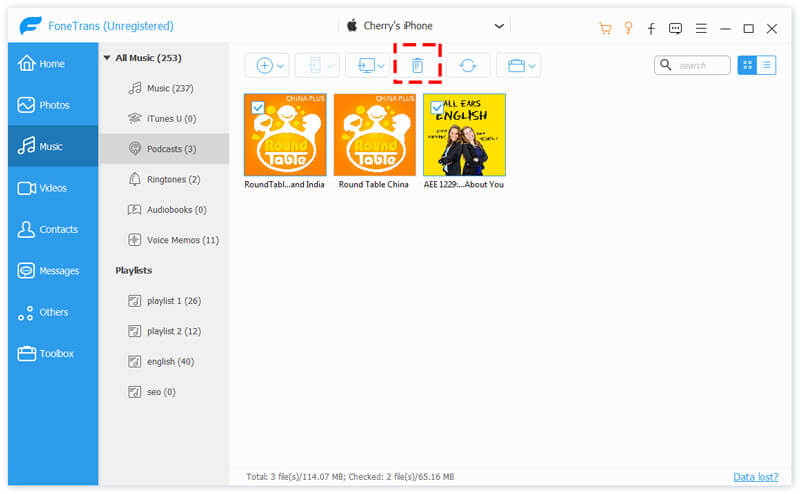
Además, puede usar el botón Agregar para agregar los episodios de Podcast desde la computadora al iPhone.
El botón Exportar a PC también le permite hacer una copia de seguridad de los episodios de iPhone en la computadora para liberar espacio. El botón Exportar a dispositivo le permite compartir los episodios con otros dispositivos iOS.
Otros datos como música, videos, contactos, fotos, etc., este software también puede hacerle un favor para eliminar.
Las guías anteriores tienen como objetivo eliminar episodios y programas de Podcasts para ayudar a liberar espacio y acelerar el iPhone.
Puede habilitar algunas configuraciones para evitar el consumo innecesario de almacenamiento de Podcasts. Aquí hay algunos consejos profesionales que debe tener en cuenta.
Dirígete aAjustes" en iPhone > Presiona "Pódcasts" aplicación > Desplácese hacia abajo para encontrar "Descargar episodios" y golpéalo > Seleccionar "DESC" para desactivar la descarga automática de episodios para los elementos nuevos y no reproducidos.
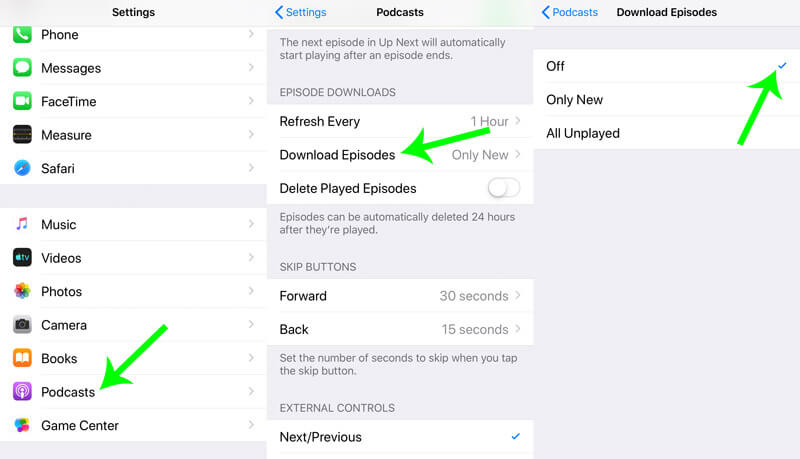
Dirígete aAjustes" en iPhone > Presiona "Pódcasts" aplicación > Desplácese hacia abajo para activar "Eliminar episodios reproducidos", que eliminará los episodios de Podcasts reproducidos después de 24 horas para liberar más espacio en el iPhone.
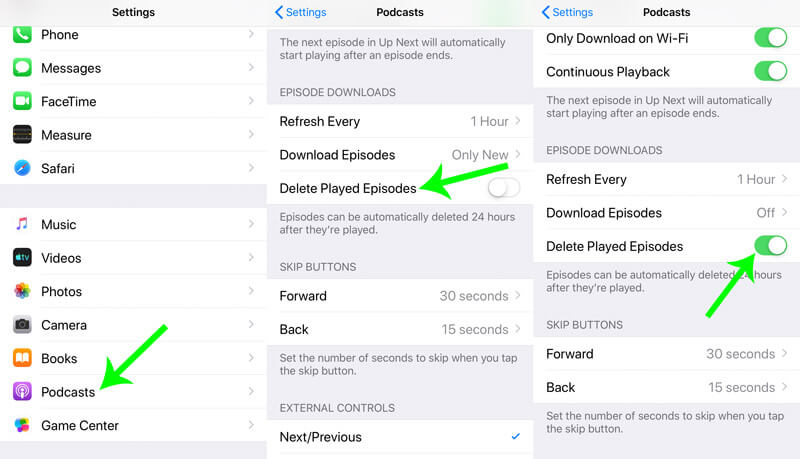
Si no necesita los episodios y desea eliminarlos por completo, se recomienda hacerlo a intervalos.
Dirígete aAjustes">"General">"Almacenamiento de iPhone" > Desplácese hacia abajo para tocar "Pódcasts">"Eliminar aplicación", que desinstalará la aplicación y eliminará todos los datos relacionados de su iPhone.
Luego, puede reinstalar Podcasts desde App Store para usar Podcasts nuevamente.

Siguiendo el camino, podrías fácilmente elimina otras aplicaciones de tu iPhone para obtener más espacio
Terminemos con la conclusión.
En esta publicación, hablamos principalmente sobre la guía para eliminar episodios y programas de Podcasts para liberar más espacio en el iPhone. Puede eliminar los programas de Podcasts para borrar los episodios relacionados que se descargan, no reproducen y reproducen, o elimina los episodios uno por uno. Además, la herramienta de terceros FoneTrans es la opción integral para eliminar todos los episodios descargados rápidamente en la computadora.
Por último, no olvide habilitar algunas configuraciones para evitar descargas innecesarias de Podcasts.
¿Va a eliminar los podcasts manualmente o usará el software de terceros?
De cualquier manera, házmelo saber dejando un comentario ahora mismo.
Eliminar datos en iPhone
Cómo eliminar las sugerencias de búsqueda de Spotlight en iPhone Buscar cuenta de iCloud por IMEI Detener los correos electrónicos no deseados en Gmail Eliminar cuenta de correo electrónico de Outlook en iPhone Eliminar búsqueda de Spotlight Eliminar cuenta y datos de Twitter Restablecer datos cifrados en iPhone Eliminar podcasts del iPhone Eliminar calendarios en iPhone Eliminar correos electrónicos en iPhone Eliminar Cydia del iPhone Eliminar Instagram en iPhone Obtenga más almacenamiento en el iPhone Eliminar historial de llamadas en iPhone Eliminar archivos temporales en iPhone ¿Cuánta dosis de almacenamiento tiene el iPhone? Eliminar iconos de aplicaciones en iPhone Eliminar correo de voz en iPhone Borrar datos del sistema del iPhone Eliminar archivos corruptos de iPhone Limpiar iPod Limpiar iPad Eliminar cuenta de Viber en iPhone Comprar más almacenamiento en iPhone Eliminar documentos y datos en iPhone
El mejor software de transferencia de iOS para administrar y transferir archivos de iOS desde iPhone/iPad/iPod a su computadora o viceversa sin ejecutar iTunes.
100% Seguro. Sin anuncios.
100% Seguro. Sin anuncios.